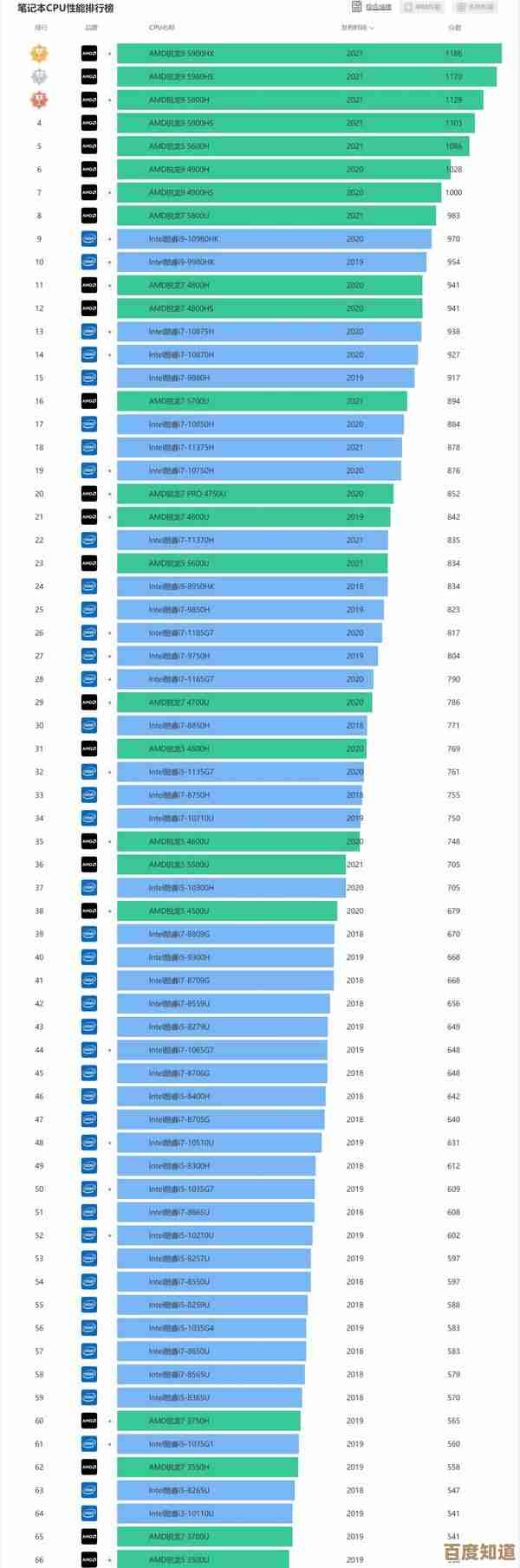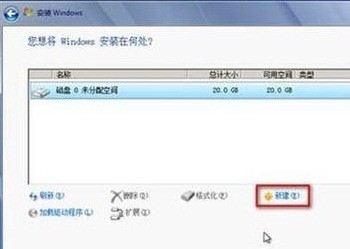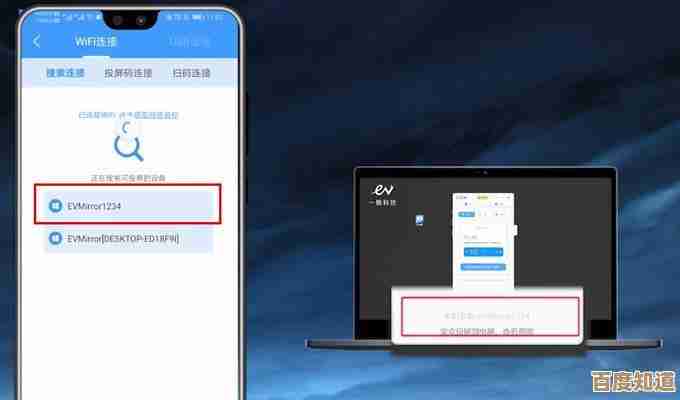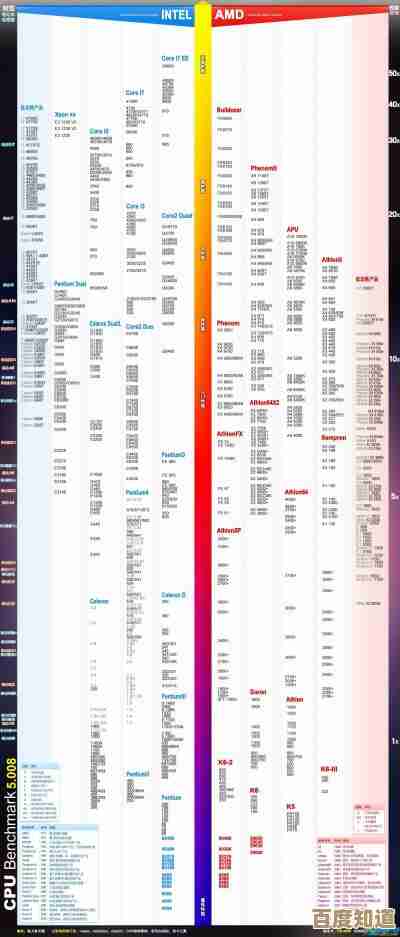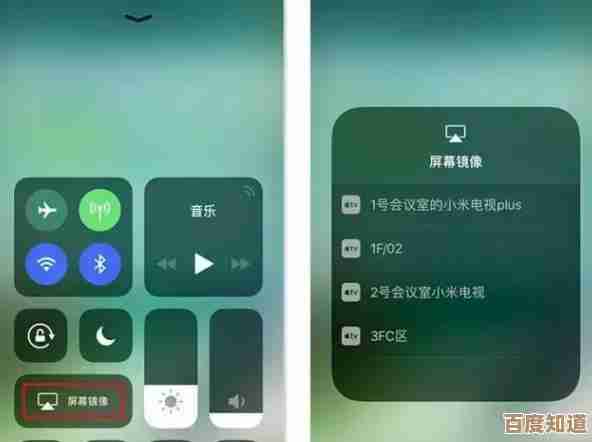Windows 11双系统启动切换操作指南:详细步骤解析
- 问答
- 2025-10-21 16:33:07
- 1
哎 说到双系统这事儿 我可太有发言权了 上周刚把自己那台老笔记本折腾得死去活来的,本来想着Windows 11用着挺顺手的 但有些专业软件只能在Win10跑 脑子一热就决定装双系统…结果差点把硬盘数据全搞没了😅 所以今天聊这个 算是用血泪教训换来的经验吧。
先说说准备工作 这步真的太关键了,你得找个靠谱的U盘 至少16G 我当初找了个8G的 结果镜像拷到一半提示空间不足 气得我差点把键盘砸了,然后去微软官网下Win11镜像 那个下载速度啊…慢得跟蜗牛似的 二十多G愣是下了俩小时 期间我还反复检查了好几次网络 以为路由器又出毛病了,对了 别忘了备份数据!虽然老生常谈 但真遇到系统崩了的时候 你会回来感谢我的,我当时就把整个D盘拖到移动硬盘里 结果发现有些软件配置存在C盘 重装后还得重新设置 简直崩溃。
分区是第二个头疼环节,磁盘管理工具其实挺好找的 在搜索框输“创建并格式化硬盘分区”就行,但缩小时机得谨慎 我一开始给新系统只留了60G 装完系统再加几个软件就报警空间不足…后来又得进PE系统重新调整分区大小 麻烦死了,建议至少留100G 现在软件都越来越大 像Adobe那些玩意儿 随便一个就几个G,压缩卷的时候系统可能会提示影响性能 别理它 只要别动系统保留分区和恢复分区一般没事。
接下来制作启动盘 我用的是Rufus工具 界面挺简洁的,但要注意选择U盘时别选错盘符 我有次差点把移动硬盘给格式化了 里面可存着好几年的照片呢😰 镜像文件选择你下载的那个ISO 分区类型用GPT 目标系统类型UEFI 这些设置不对的话 后面根本启动不了,开始制作前会提示清除数据 确认U盘没重要东西再点确定 这个过程大概十分钟 期间可以去泡杯茶…
重启电脑进BIOS才是重头戏,不同品牌按键不一样 我的联想是F12 朋友的戴尔就得按F2 实在不行就开机时把所有功能键都按一遍🤣 进入BIOS后找Boot选项 把U盘设为第一启动项 有些电脑还得关闭Secure Boot 否则无法从U盘启动,这里要小心点 别乱改其他设置 我上次手贱把AHCI改成IDE 结果原系统直接蓝屏了…
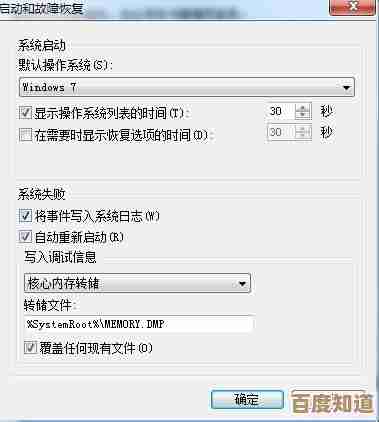
安装过程反而最简单 跟着提示走就行,但到选择安装位置时 一定要选你刚才分出来的未分配空间!千万别选错 否则原系统就覆盖没了,我有次半夜操作迷迷糊糊的 差点就点错了 吓出一身冷汗💦 接着系统会自动创建必要的分区 你只需要等着 期间会重启几次 这是正常的。
装完后的启动菜单设置才见真章,Windows自带的多重启动界面其实挺直观的 默认30秒选择时间 我后来改成了5秒 毕竟平时大部分时间都用Win11,如果想调整默认系统 在设置-系统-高级启动里就能改 但藏得是真深啊 我找了半天才找到。
偶尔会遇到启动菜单不显示的情况 这时候得用命令提示符修复,以管理员身份运行cmd 输入bcdedit /set {bootmgr} displaybootmenu yes 这串命令我背得滚瓜烂熟 因为已经用过不下十次了…有时候还会用EasyBCD这种第三方工具 图形界面操作更简单点。
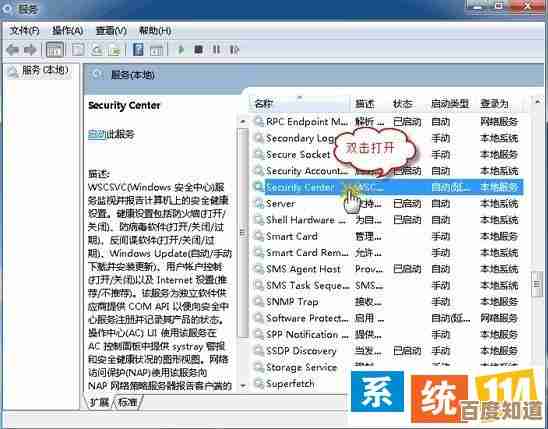
说点踩坑经验吧,有次更新完Win11 启动菜单突然消失了 直接进了新系统,当时慌得不行 以为旧系统被抹掉了 后来发现只是启动配置坏了 用PE系统里的修复工具才搞定,还有次两个系统时间不同步 查了半天原来是UTC时间设置冲突 注册表里改一下就解决了。
其实用久了会发现 双系统最麻烦的不是安装 而是后续维护,比如磁盘空间分配要合理 定期清理更新文件 我现在每个月都会用Dism++清理垃圾,有时候在Win10里下载的文件 到Win11里找不着 后来学聪明了 专门建个共享分区放常用文件。
现在我的双系统用了小半年 基本稳定了,Win11主要用来办公娱乐 Win10专门跑专业软件 切换起来也挺方便,虽然折腾的过程很痛苦 但看到开机时那个选择界面 还是有点成就感的,不过要是让我再选一次…可能就直接装虚拟机了 毕竟没那么折腾人啊😂
双系统这东西 就像养了两只猫 你得平衡好它们的需求 偶尔还要调解“打架”,如果你真的需要两个系统共存 按照这个流程走应该问题不大 但务必记得备份数据!好了 就说这么多 希望你们少走点弯路 我继续去折腾我的Linux子系统了…
本文由雪和泽于2025-10-21发表在笙亿网络策划,如有疑问,请联系我们。
本文链接:http://www.haoid.cn/wenda/35720.html